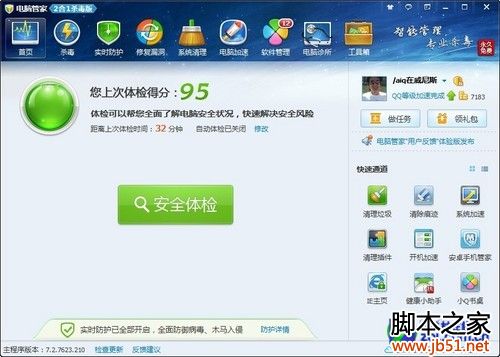您现在的位置是:网站首页> 编程资料编程资料
Win7系统桌面图标无法删除怎么办?Win7桌面图标删除不了的解决方法_windows7_Windows系列_操作系统_
![]() 2023-02-24
659人已围观
2023-02-24
659人已围观
简介 Win7系统桌面图标无法删除怎么办?Win7桌面图标删除不了的解决方法_windows7_Windows系列_操作系统_
我们在使用操作系统的过程中难免会下载一些软件,一些流氓软件在安装之后会在桌面生成多个快捷方式,有些快捷方式指向目标网站,有些则会打开一些流氓软件导致计算机静默安装下载很多很多软件,这些图标用户只要不点击,一般是没事的,直接删除即可。有些比较顽固的图标则对此法免疫,所以我们就需要特殊的方式对其进行删除/粉碎/清理。下面小编就给大家带来Win7桌面图标删除不了的解决方法,一起来看看吧。

桌面快捷方式不能删除的常用的方法:
1、粉碎快捷方式
需要安装第三方工具。

2、通过注册表删除它
这个方法非常麻烦,而且很难找到你要删除的图标,所以不建议使用,这边大概说下吧!在注册表位置:
HKEY_LOCAL_MACHINE/SOFTWARE/Microsoft /Windows/CurrentVersion/Explorer/Desktop/NameSpace
这里面每个东西都代表一个桌面快捷方法,你可以把里面的东西先导出,然后一个个删除,知道删除到自己想要的,然后导入备份,把自己想删除的删除就行了。

3、在安全模式下删除它
用于删除某个桌面文件,提示正在运行无法删除或文件被占用(开机按下F8,跳出安全模式启动选项)。

4、使用WinRAR删除
选取你需要删除的图标,然后右键选择压缩为。..弹出压缩窗口,勾选压缩后删除源文件,等待压缩完毕,这时候被选取的图标被删除了,我们再删除该压缩包即可。

当然这些方法只能用于文件并非病毒的情况,因为病毒有病原体的存在,用户即便删除其子文件也无济于事的。以上就是小编带来的Win7桌面图标删除不了的解决方法,感谢大家的阅读,更多内容请关注网站!
相关内容
- Win7环境下彻底清除VBS病毒的教程_windows7_Windows系列_操作系统_
- Win7迅雷影音播放器右键菜单的字幕选项是灰色的解决方法_windows7_Windows系列_操作系统_
- Win7系统蓝屏且提示错误代码0x000000ed的终极修复方法_windows7_Windows系列_操作系统_
- Win7怎么设置自动关机?Win7设置自动关机的方法_windows7_Windows系列_操作系统_
- win7系统无法在360网页上玩游戏怎么办 win7系统无法在360网页上玩游戏的解决方法_windows7_Windows系列_操作系统_
- win7系统下载和安装itunes软件的图文教程_windows7_Windows系列_操作系统_
- Win7系统打开Microsoft Outlook显示已停止工作的具体解决方法_windows7_Windows系列_操作系统_
- win7打不开任务管理器怎么办 win7打不开任务管理器解决办法_windows7_Windows系列_操作系统_
- win7打开config文件的具体方法_windows7_Windows系列_操作系统_
- Win7打开C盘Documents and Settings文件夹提示没有权限的解决方法_windows7_Windows系列_操作系统_